1.개요 – MSSQL 설치하기
Microsoft SQL Server(MSSQL)를 설치하는 전체 과정을 단계별로 안내해 드릴 예정입니다. MSSQL 기본 서버 설치부터 구성, 그리고 SQL Server Management Studio (SSMS) 설치까지 상세하게 안내합니다.
2.MSSQL(Microsoft SQL Server) 이란?
Microsoft 가 1989년에 개발한 관계형 데이터베이스 관리 시스템(Relational Database Management System)입니다. 2022년 11월에 마지막 업데이트가 되었습니다.
(출처 : Wikipedia | Microsoft SQL Server – https://en.wikipedia.org/wiki/Microsoft_SQL_Server)
3.MSSQL 설치하기
먼저, 여기🔗에서 원하는 데이터베이스 에디션을 다운로드합니다. 저는 “개발자” 에디션을 다운로드하였습니다.
UAC(User Account Control) 창이 나타나면, “예“를 클릭합니다.
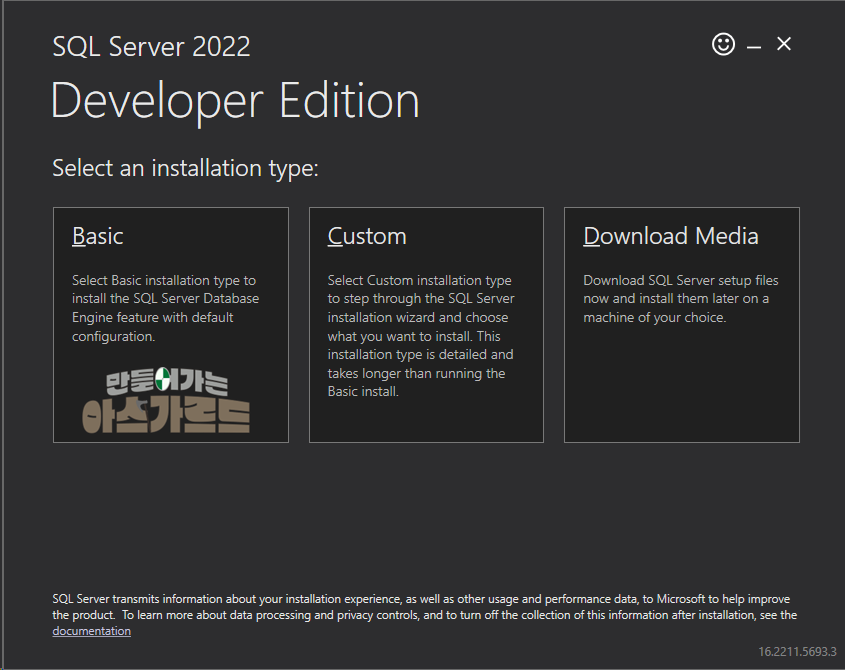
“Basic“을 선택합니다.
그 후 기본값으로 설치를 계속 진행합니다.
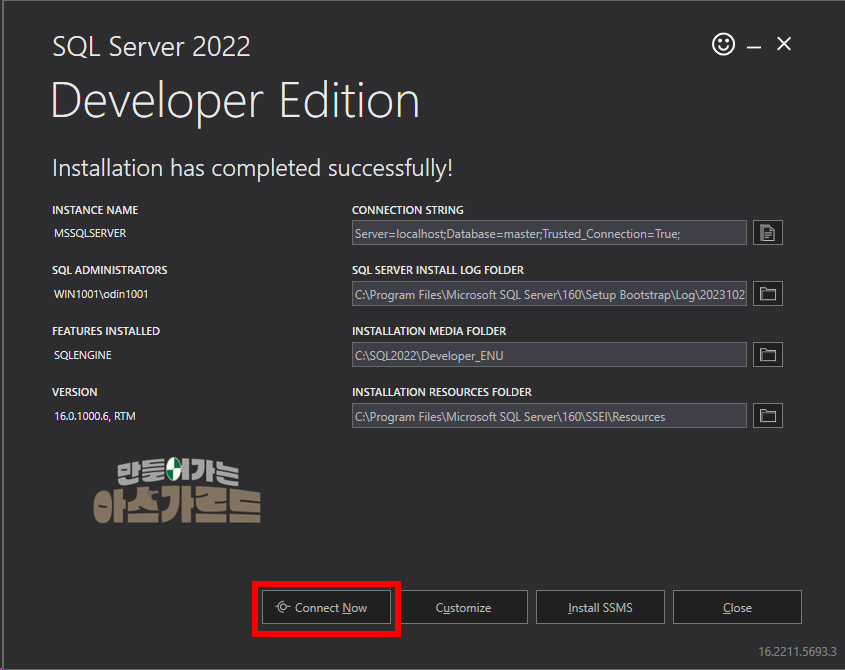
설치가 완료되면, “Connect Now” 버튼을 클릭하여, MSSQL을 실행합니다.
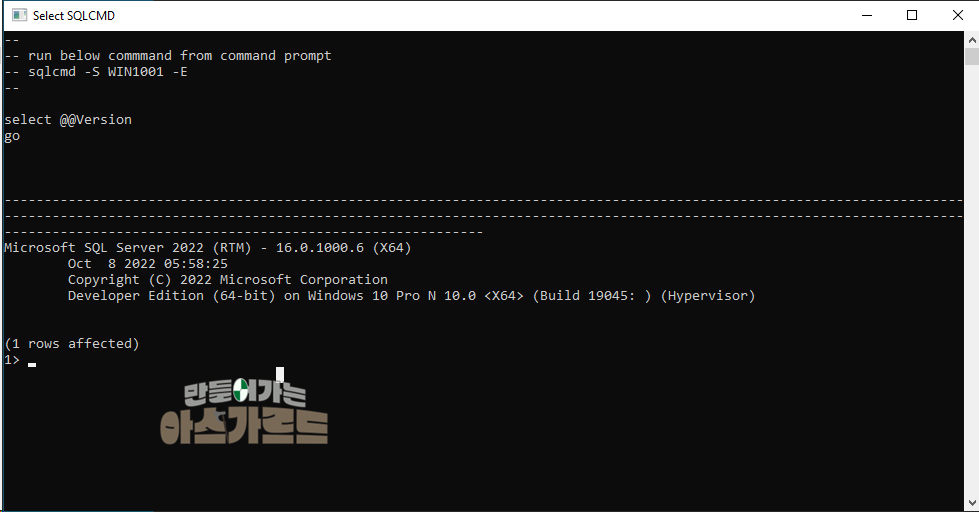
“select @@version” 을 실행하여, Database 의 버전을 확인하였습니다. MSSQL이 잘 실행되고 있습니다.
4.SSMS(SQL Server Management Studio) 설치하기
설치 완료 창에서 “Install SSMS“버튼을 클릭하거나, Learn Microsoft(여기🔗) 에서 SSMS 클라이언트를 다운로드하고 실행합니다.
클라이언트를 실행하고, “Install” 버튼을 클릭하여, 설치합니다.
만약 설치 경로를 변경하고 싶다면, “Change” 버튼을 클릭하여 변경합니다.
5.SSMS 실행하기
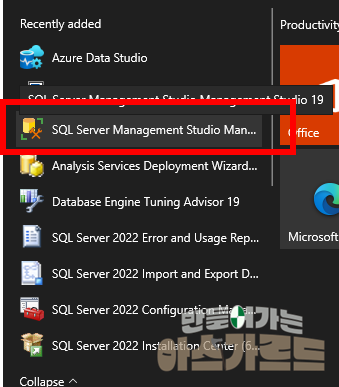
설치가 완료되면, “SQL Server Management Studio 19” 아이콘을 실행합니다.
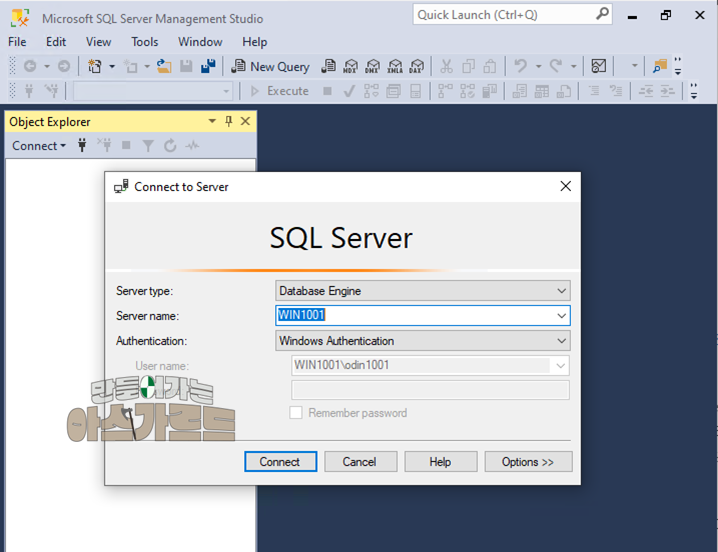
기본값인 “Windows Authentication“으로 로그인합니다.
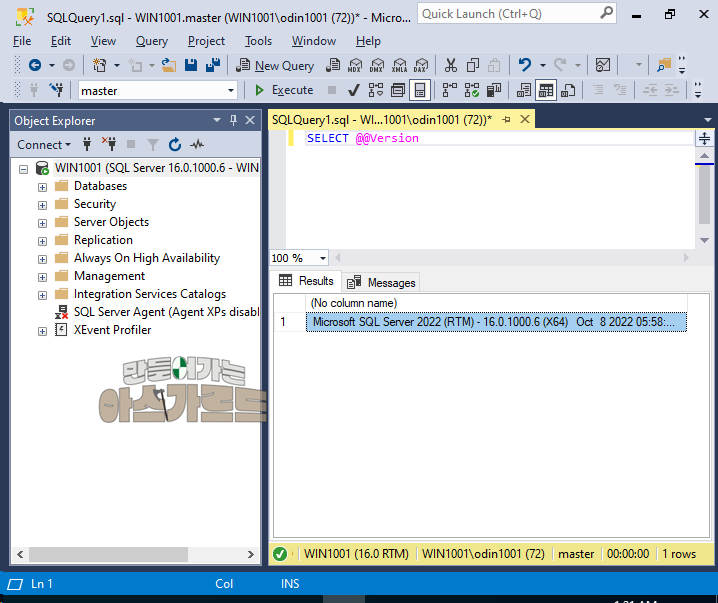
“SELECT @@Version” 쿼리를 실행하여, 버전을 확인하였습니다. SSMS를 실행하였습니다.
6.결론
이제 Microsoft SQL Server와 SQL Server Management Studio (SSMS) 설치와 실행을 성공적으로 완료했습니다. 앞으로 데이터베이스를 관리하는 방법을 공부해보겠습니다.
!@#끝!@#
(출처 및 더보기)
- Microsoft | SQL Server – https://www.microsoft.com/ko-kr/sql-server
- Microsoft | SQL Server Downloads – https://www.microsoft.com/ko-kr/sql-server/sql-server-downloads
- Learn Microsoft | SSMS(SQL Server Management Studio) 다운로드 – https://learn.microsoft.com/ko-kr/sql/ssms/download-sql-server-management-studio-ssms?view=sql-server-ver16
- Wikipedia | Microsoft SQL Server – https://en.wikipedia.org/wiki/Microsoft_SQL_Server